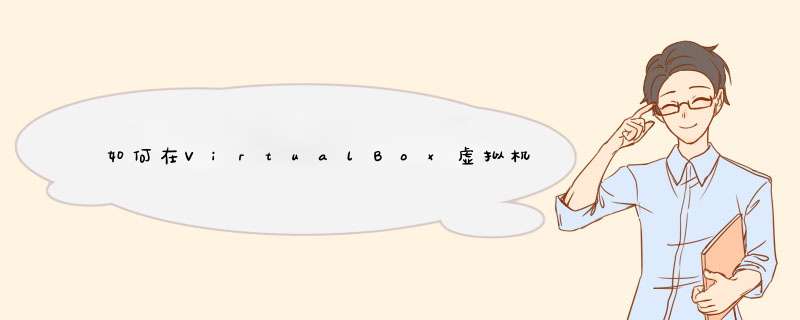
安装好VirtualBox虚拟机软件按照下面步骤
1、准备好WIN7系统
2、启动virtual Box软件,点击新建按钮,新建一个新的虚拟系统
3、输入虚拟系统的名称,选择 *** 作系统的版本,这里向大家演示的是选择32位的win7系统。
4、配置虚拟系统的内存,使用默认的512MB,可根据自己的需求调节大小,最好不要超过自己物理机的一半内存量。
5、创新虚拟硬盘,可以用来安装 *** 作系统和存储文件。
6、进入创建虚拟磁盘向导。
7、分配虚拟磁盘的大小。默认使用动态分配即可。它会根据系统的大小自动增加虚拟磁盘容量。
8、选择虚拟系统文件存储的地方和配置虚拟磁盘大小。这步做好后,准备工作就已经就绪。
9、启动前面新建的虚拟系统
10、选择要安装的 *** 作系统镜像文件。
11、启动系统,进行 *** 作系统安装。
12、选择第三项来安装win7系统。
13、直接回车或者点击OK,进入Ghost系统。
14、按图示进行 *** 作即可。选择从镜像文件来恢复系统。
15、选择Ghost文件夹。
16、选择以.GHO结尾的文件。
17、默认选择即可,直接选择OK进入下一步。
18、默认选择即可,选择OK进入下一步。
19、选择OK,马上进入系统恢复安装过程。
20、系统恢复安装中,等待安装完成。
21、安装完成后,选择重启启动。重启后,会出现前面那个安装画面,选择重硬盘启动即可,就进入了win7系统。
由于联想笔记本预装的Win8系统采用的是GPT分区,而Win7系统采用的是MBR分区表,因此出现了不兼容的问题,这也导致Win8改装Win7不成功的原因,解决办法也很简单,只要进入BIOS关闭UEFI功能即可,具体方法如下。一、重启笔记本后,然后一直不断按Del键,直到进入BIOS设置界面,然后使用键盘右下角的方向键,切换到“EXIT选项”,然后找到并选中“OS Optimized Defaults选项”,然后按回车键 *** 作此项,在d出的设置菜单中,将默认的”Win8 64bit“修改为”Others“,完成后按回车键确认即可,
二、然后再选中“Load Default Setting选项”按下回车键启动恢复BIOS默认功能窗口,会d出一个设置窗口,默认选中的是YES,直接再按一次回车键确认即可。
三、设置完成后,再按键盘上的F10(保存并退出),在d出的提示中,选择 Yes ,然后再按回车键确认即可设置完,电脑将自动重启,接下再次按Del键进入Bios设置。然后切换到“Boot选项”,找到该项目下的”Boot Mode“选项,按下“回车”键打开该选项的设置菜单,将该选项默认的”UEFI“修改为“Legacy Support选项”之后再按下“回车”键确认,然后选择”Boot Priority“选项,将该选项默认的”UEFI First“修改为”Legacy First“之后按下“回车”键确认。
最后再次键盘上“F10”键或“Fn键+”F10“键启动BIOS保存设置窗口,在该窗口中直接按下笔记本键盘上的”回车“键启动BIOS保存设置并重新启动计算机功能。
至此就完全关闭了UEFI功能,接下来就可以选择自己喜欢的方式安装Win7了,可以选择替换掉Win8,也可以单独再安装个Win7,组成Win7、Win8双系统。
您好,感谢您选择惠普产品。
惠普DV4-5315TX预装windows8系统,建议先刻录恢复光盘以备预装系统的恢复使用,重新安装后预装系统F11一键恢复功能失效无法恢复的。
创建系统恢复光盘方法如下:
windows8系统中按win+Q,调用搜索,输入recovery,选择左侧recovery manager,再选择窗口右上角,创建系统恢复介质 选项,当软件提示时再接入优盘或放置光盘,按软件提示 *** 作即可。
预装windows8系统更换windows7,需要您先进入BIOS中修改引导模式,
windows8系统与windows7系统引导模式不完全一致, *** 作方法如下:
开机出现hp或compaq图标时连续点击F10按钮进入BIOS中,
再选择system configuration栏目下boot options选项中,
把Legacy Support栏目选择为 Enable;
Secure Boot选项 Disable,完成设置后按F10按钮选择yes 保存设置退出。
重启开机时,留意屏幕提示,若有 数值 加 ENTER 字样,把括号内的信息或数值输入后直接按回车,输入时没有其他提示,这个 *** 作可以确保之前BIOS中Legacy Support选项的运行。
安装windows7系统是需要使用纯净版系统引导,笔记本使用的是Intel HM77芯片组对应的串口硬盘驱动windows7系统没有包含,BIOS中没有更改硬盘模式的选项,无法更换硬盘接口类型,安装系统过程中通过优盘加载SATA硬盘驱动,才能顺畅稳定运行的。
硬盘驱动下载链接如下:
ftp://ftp.hp.com/pub/softpaq/sp56501-57000/sp56722.exe
在其它任一台电脑上运行, 将程序释放到默认的路径C盘下swsetup文件夹中, 将SP57622文件夹拷贝到U盘; 安装Windows 7 系统至选择分区时,再将U盘插在笔记本右侧USB2.0接口上, 点击”加载驱动”项目,
选择优盘中sp56722文件夹内drive中文件如果安装的是win7 32bit系统,需要加载x32文件夹的内容,win7 64bit系统加载x64文件夹内容。
格式化 *** 作可以在分区界面 *** 作实现,windows7系统支持优盘安装,关于如何使用U盘安装windows7 建议您可以参考下微软提供的官方文档:http://support.microsoft.com/kb/978874/zh-cn
使用优盘引导安装系统,也不能跳过以上描述的硬盘驱动安装的步骤。
希望以上回复能够对您有所帮助。
欢迎分享,转载请注明来源:内存溢出

 微信扫一扫
微信扫一扫
 支付宝扫一扫
支付宝扫一扫
评论列表(0条)